Win8系统Internet无法下载文件怎么办 Win8系统Internet无法下载文件解决办法在平时的工作中,我们常常需要去网站上下载文件,但是下载的时候却提示“Internet Explorer已经阻止从此站点下载文件”,那么当你遇到Win8系统Internet无法下载文件该怎么办?不知道的朋友赶紧看看小编整理的Win8系统Internet无法下载文件的解决方法吧!
方法/步骤:
1、打开IE浏览器,进入主界面,点击右上角【工具】选项,在弹出的菜单栏中点击下方的【Internet选项】。
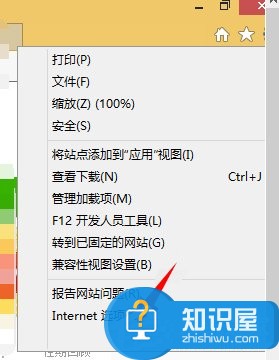
2、在弹出的Internet设置对话框,点击上方的【安全】。
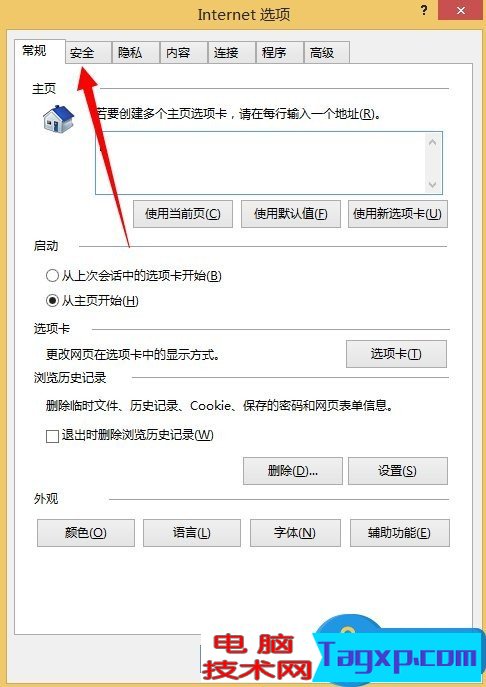
3、进入安全界面,点击【受信任的站点】,点击下方【站点】。
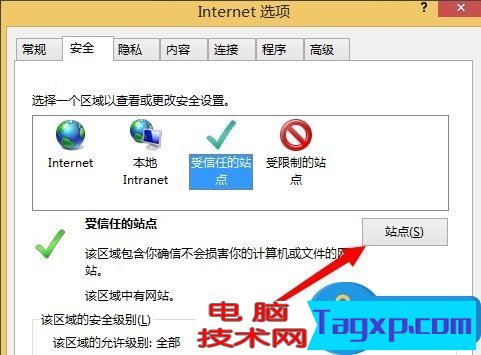
4、进入站点添加选项,输入我们下载文件网站,点击进行添加。
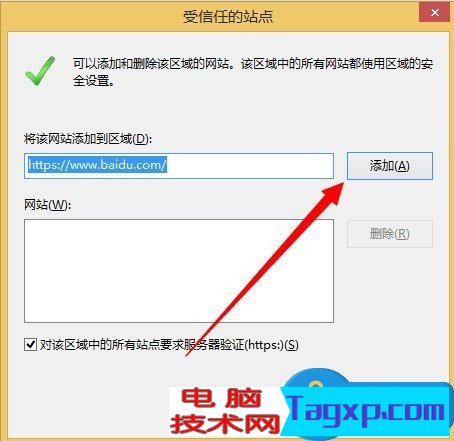
5、在安全级别处,点击【自定义安全级别】。
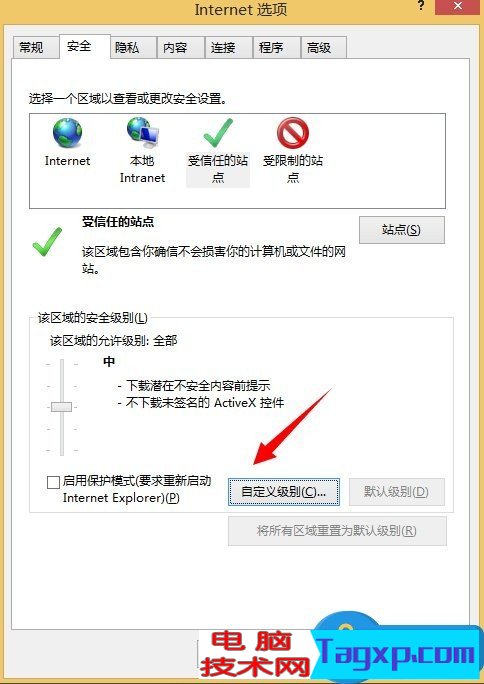
6、将安全级别设置为【默认的安全级别】,然后点击确定。

7、设置完毕,返回【安全界面】,点击下方【应用】,将设置保存,然后重启电脑问题解决。
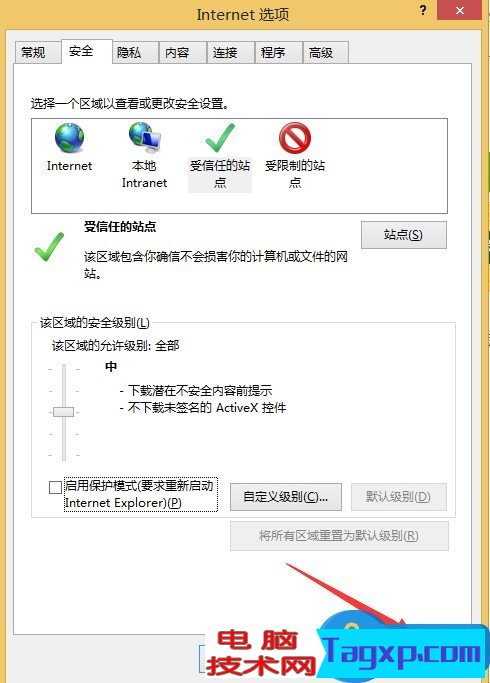
以上就是Win8系统Internet无法下载文件的解决方法了,我们只需要把要下载的网址添加为受信任的站点,之后再把安全级别改为默认,最后点击应用重启电脑即可。
 免费的Windows应用程序就可以解决的Wi-Fi困
免费的Windows应用程序就可以解决的Wi-Fi困 win10关闭共享密码|Win10 Ghost无线网络密码
win10关闭共享密码|Win10 Ghost无线网络密码 Windows 8系统下笔记本WIFI信号时断时有
Windows 8系统下笔记本WIFI信号时断时有 现在可用于Windows可视化的Wi-Fi覆盖范围
现在可用于Windows可视化的Wi-Fi覆盖范围 Win7系统下wap密码破解有技巧
Win7系统下wap密码破解有技巧 win10 PC上缺少无线驱动程序怎么办
win10 PC上缺少无线驱动程序怎么办 扫描和管理局域网上的有效IP地址[完整指
扫描和管理局域网上的有效IP地址[完整指
bull; 作为网络管理员,您需要检查网络上的设备,在本指南中,......
阅读 免费的Windows应用程序就可以解决的Wi-Fi困
免费的Windows应用程序就可以解决的Wi-Fi困
如果您认为供应商,你会觉得无线网络连接很简单:打开你的电......
阅读 win10关闭共享密码|Win10 Ghost无线网络密码
win10关闭共享密码|Win10 Ghost无线网络密码
一些用户为了更好地保护网络安全,会关闭无线网络密码共享,......
阅读 现在可用于Windows可视化的Wi-Fi覆盖范围
现在可用于Windows可视化的Wi-Fi覆盖范围
有时,当你连接到Wi-Fi网络的Windows设备上,这是很好的跟踪连接......
阅读 Win7系统下wap密码破解有技巧
Win7系统下wap密码破解有技巧
wap密码破解方法步骤一:大家的话先需要进行设置虚拟机,具体......
阅读
阅读

阅读

阅读

阅读

阅读

阅读

阅读

阅读

阅读

阅读